Pastikan bahwa XAMPP Control pada MySql Dan Apache sudah dalam keadaan START
1. Buat project baru seperti biasa
2. Klik kanan project lalu pilih Add->Class , namai Class1.vb
3. Klik kanan project lalu pilih Add Reference, klik tab .NET lalu cari MySql.Data(Sebelumnya instal terlebih dahulu MySqlConnector/link dibawah)
4. Klik kanan project lalu pilih Add->Application Configuration File, namai app.config
5. Setelah itu setting app.config tersebuut dengan codingan berikut
<?xml version="1.0" encoding="utf-8"?>
<configuration>
<startup>
<supportedRuntime version="v4.0" sku=".NETFramework,Version=v4.0"/>
</startup>
<appSettings>
<add key="host" value="localhost">
</add>
<add key="user" value="root">
</add>
<add key="pass" value="">
</add>
<add key="db" value="NAMADATABASEANDA">
</add>
<add key="dt" value="True">
</add>
<add key="ClientSettingsProvider.ServiceUri" value=""/>
</appSettings>
<system.web>
<membership defaultProvider="ClientAuthenticationMembershipProvider">
<providers>
<add name="ClientAuthenticationMembershipProvider" type="System.Web.ClientServices.Providers.ClientFormsAuthenticationMembershipProvider, System.Web.Extensions, Version=4.0.0.0, Culture=neutral, PublicKeyToken=31bf3856ad364e35" serviceUri=""/>
</providers>
</membership>
<roleManager defaultProvider="ClientRoleProvider" enabled="true">
<providers>
<add name="ClientRoleProvider" type="System.Web.ClientServices.Providers.ClientRoleProvider, System.Web.Extensions, Version=4.0.0.0, Culture=neutral, PublicKeyToken=31bf3856ad364e35" serviceUri="" cacheTimeout="86400"/>
</providers>
</roleManager>
</system.web>
</configuration>
6. Buka Class1.vb dan beri codingan seperti berikut
Imports MySql.Data.MySqlClient7. Buka Form1[Design] lalu drag and drop 4 TextBox , 4 Label , dan 1 Button, lalu design seperti gambar berikut
Imports System.Configuration
Public Class Class1
Dim conn As MySqlConnection
Dim dr As MySqlDataReader
Dim cmd As MySqlCommand
Dim dt As New DataTable
Dim strkoneksi As String = "host=" + getAppSetting("host") + ";user=" + getAppSetting("user") + ";password=" + getAppSetting("pass") + ";database=" + getAppSetting("db") + ";Convert Zero Datetime=" + getAppSetting("dt") + ""
Sub BukaKoneksi()
conn = New MySqlConnection(strkoneksi)
Try
If conn.State = ConnectionState.Closed Then
conn.Open()
MessageBox.Show("Koneksi DataBase Berhasil!")
End If
Catch ex As Exception
MessageBox.Show("Koneksi DataBase Gagal!")
End Try
End Sub
Public Shared Function getAppSetting(ByVal key As String) As String
Dim config As Configuration = ConfigurationManager.OpenExeConfiguration(System.Reflection.Assembly.GetExecutingAssembly().Location)
Return config.AppSettings.Settings(key).Value
End Function
Public Shared Sub setAppSetting(ByVal key As String, ByVal value As String)
Dim config As Configuration = ConfigurationManager.OpenExeConfiguration(System.Reflection.Assembly.GetExecutingAssembly().Location)
If config.AppSettings.Settings(key) IsNot Nothing Then
config.AppSettings.Settings.Remove(key)
End If
config.AppSettings.Settings.Add(key, value)
config.Save(ConfigurationSaveMode.Modified)
End Sub
End Class
8. Lalu double klik Button, dan beri coding seperti berikut
Private Sub btnSimpan_Click(ByVal sender As System.Object, ByVal e As System.EventArgs) Handles btnSimpan.Click9. Setelah itu double klik Form1[Design] , dan akan masuk ke event Form1_Load, beri coding seperti berikut
Dim db As New Class1
If txtHost.Text = "" Or txtUser.Text = "" Or txtdb.Text = "" Then
MsgBox("Harap isi semua data yang harus terisi...")
Else
Class1.setAppSetting("host", txtHost.Text)
Class1.setAppSetting("user", txtUser.Text)
Class1.setAppSetting("pass", txtPass.Text)
Class1.setAppSetting("db", txtdb.Text)
MsgBox("Host telah tersimpan..")
Dim Panggil As New Class1
Panggil.BukaKoneksi()
End If
End Sub
Private Sub Form1_Load(ByVal sender As System.Object, ByVal e As System.EventArgs) Handles MyBase.Load10. Klik kanan project anda lalu klik Rebuild
txtHost.Text = Class1.getAppSetting("host").ToString()
txtUser.Text = Class1.getAppSetting("user").ToString()
txtPass.Text = Class1.getAppSetting("pass").ToString()
txtdb.Text = Class1.getAppSetting("db").ToString()
End Sub
11. Setelah itu anda buka folder project yang anda buat tersebut, lalu buka folder bin->debug->nama aplikasi anda, contoh gambar berikut :
12. Copy semua yang ada di debug tadi ke 1 flashdisk dan paste kan di pc Client
13. Setelah itu tes aplikasi yang anda copykan tersebut , dan nanti akan muncul seperti gambar berikut
Keterangan :
-Host/IP : isi dengan ip server yang terhubung dengan client
-User : isi dengan user id sesuai settingan pada xampp pada server
-password : password sesuai settingan pada xampp pada server
-Database : isi dengan nama database server yang ingin terhubung dengan client
Contoh saya isi di pc client seperti berikut
Setelah itu bila settingan sudah tersetting dengan benar, klik simpan.
Bila client terhubung dengan server maka akan ada pemberitahuan seperti berikut
Namun bila gagal akan ada pemberitahuan seperti berikut
Beberapa faktor gagalnya client terhubung ke server:
- PC Server mati atau jaringan sedang dalam gangguan
- Xampp pada bagian MySql dan Apache belum di start
- Pengisian IP server yang tidak sesuai
- Settingan XAMPP pada user pengguna tidak sesuai dengan pengisian pada Form aplikasi
- Dan masih banyak faktor kegagalan yang bisa anda temukan nanti bila mengalami kegagalan.
Bagi anda yang masih gagal dan ingin mencoba koneksi client server , bisa gunakan aplikasi yang saya buat seperti diatas , Link Download : Link 1 | Link 2
Link download MySqlConnector : Disini






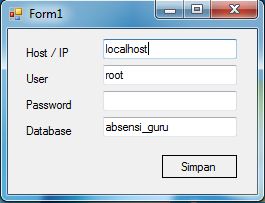



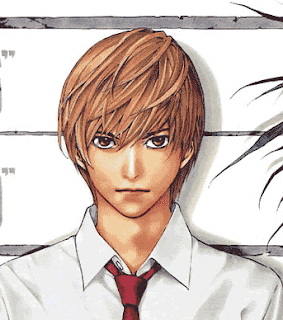





gan linknya expired...
BalasHapusError nya di "Dim config As Configuration" Gan. Minta solusi.
BalasHapusI really like this, Thanks Deri Kokara
BalasHapus